白板课件制作格式要求
- 格式:doc
- 大小:445.50 KB
- 文档页数:4
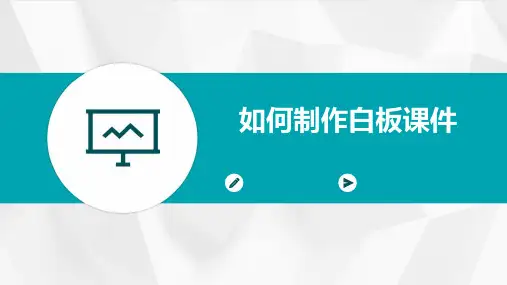
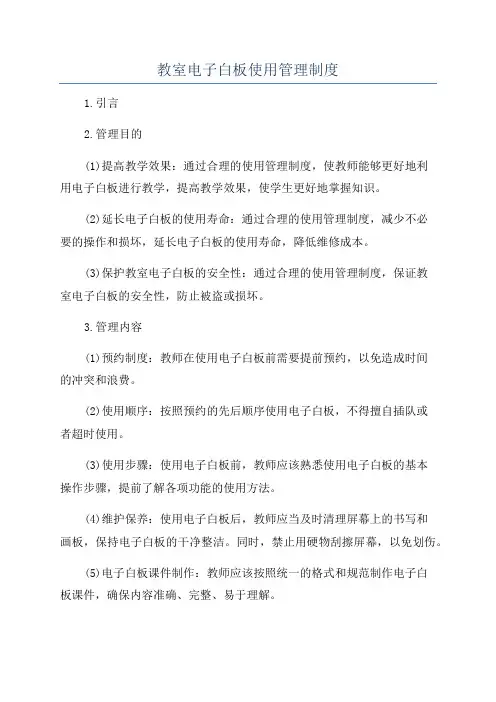
教室电子白板使用管理制度1.引言2.管理目的(1)提高教学效果:通过合理的使用管理制度,使教师能够更好地利用电子白板进行教学,提高教学效果,使学生更好地掌握知识。
(2)延长电子白板的使用寿命:通过合理的使用管理制度,减少不必要的操作和损坏,延长电子白板的使用寿命,降低维修成本。
(3)保护教室电子白板的安全性:通过合理的使用管理制度,保证教室电子白板的安全性,防止被盗或损坏。
3.管理内容(1)预约制度:教师在使用电子白板前需要提前预约,以免造成时间的冲突和浪费。
(2)使用顺序:按照预约的先后顺序使用电子白板,不得擅自插队或者超时使用。
(3)使用步骤:使用电子白板前,教师应该熟悉使用电子白板的基本操作步骤,提前了解各项功能的使用方法。
(4)维护保养:使用电子白板后,教师应当及时清理屏幕上的书写和画板,保持电子白板的干净整洁。
同时,禁止用硬物刮擦屏幕,以免划伤。
(5)电子白板课件制作:教师应该按照统一的格式和规范制作电子白板课件,确保内容准确、完整、易于理解。
(6)故障处理:当教室电子白板出现故障时,教师应及时上报,不得擅自修复或移动。
待维修人员到达后,配合进行修理。
(7)妥善保管:离开教室时,教师应将电子白板关闭,并确保房门关闭,以防止被他人利用或者损坏。
(8)违规处罚:对于违反电子白板使用管理制度的教师,可以给予口头警告、书面警告、扣除工资等处罚。
4.管理要求(1)教师要严格遵守电子白板使用管理制度,不得私自开启、关闭、调整和更改电子白板设置。
(2)教师要熟练掌握电子白板的使用方法,提高操作技能,确保教学过程顺利进行。
(3)教师要定期维护和保养电子白板,确保其正常工作,并及时上报和处理故障。
(4)教师要合理安排使用时间,确保教学任务的完成和教学进度的正常推进。
(5)教师要制作精美、内容丰富的电子白板课件,提高教学质量和效果。
(6)教师要注重电子白板的使用教育功能,不得用于非教育目的,防止滥用电子白板。


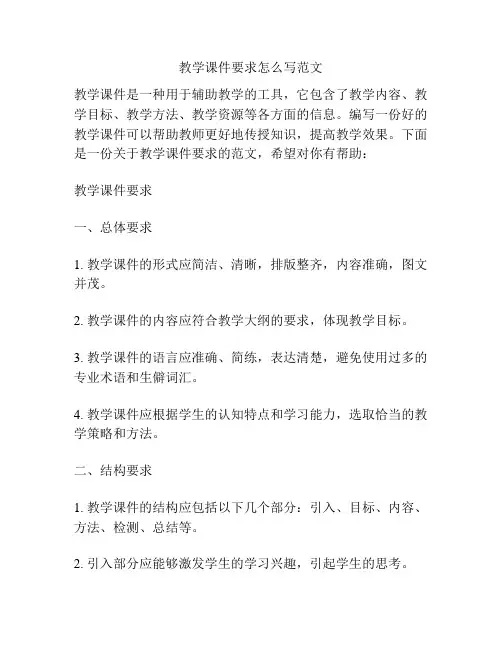
教学课件要求怎么写范文教学课件是一种用于辅助教学的工具,它包含了教学内容、教学目标、教学方法、教学资源等各方面的信息。
编写一份好的教学课件可以帮助教师更好地传授知识,提高教学效果。
下面是一份关于教学课件要求的范文,希望对你有帮助:教学课件要求一、总体要求1. 教学课件的形式应简洁、清晰,排版整齐,内容准确,图文并茂。
2. 教学课件的内容应符合教学大纲的要求,体现教学目标。
3. 教学课件的语言应准确、简练,表达清楚,避免使用过多的专业术语和生僻词汇。
4. 教学课件应根据学生的认知特点和学习能力,选取恰当的教学策略和方法。
二、结构要求1. 教学课件的结构应包括以下几个部分:引入、目标、内容、方法、检测、总结等。
2. 引入部分应能够激发学生的学习兴趣,引起学生的思考。
3. 目标部分应明确教学目标,使学生能够清楚地知道本节课将要学到的知识和技能。
4. 内容部分应按照逻辑顺序,将知识点分成几个小节,每个小节的内容应简明扼要,重点突出。
5. 方法部分应根据教学内容和学生的特点,选择适合的教学方法和手段,如讲解、示范、讨论、实验等。
6. 检测部分应包括一些练习题或思考问题,帮助学生复习和巩固所学内容。
7. 总结部分应对本节课的内容进行概括,对学生的学习情况进行评价,并展望下一节课的内容。
三、技术要求1. 教学课件应具备良好的视觉效果,包括合适的字体、颜色和图片等。
2. 教学课件应具备交互性,能够让学生主动参与学习,如设置一些小测验或互动题目。
3. 教学课件应具备多媒体功能,如视频、音频等,以增加学生的兴趣和注意力。
4. 教学课件应具备自适应功能,能够适应不同设备和屏幕的显示要求。
以上是一份关于教学课件要求的范文,希望能够帮助到你。
根据不同的教学科目和教学层次,教学课件要求还会有所不同,具体需根据实际情况进行补充和修改。
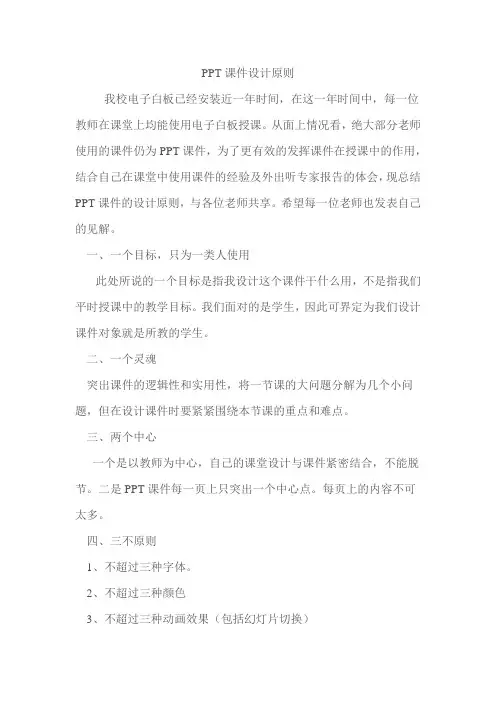
PPT课件设计原则我校电子白板已经安装近一年时间,在这一年时间中,每一位教师在课堂上均能使用电子白板授课。
从面上情况看,绝大部分老师使用的课件仍为PPT课件,为了更有效的发挥课件在授课中的作用,结合自己在课堂中使用课件的经验及外出听专家报告的体会,现总结PPT课件的设计原则,与各位老师共享。
希望每一位老师也发表自己的见解。
一、一个目标,只为一类人使用此处所说的一个目标是指我设计这个课件干什么用,不是指我们平时授课中的教学目标。
我们面对的是学生,因此可界定为我们设计课件对象就是所教的学生。
二、一个灵魂突出课件的逻辑性和实用性,将一节课的大问题分解为几个小问题,但在设计课件时要紧紧围绕本节课的重点和难点。
三、两个中心一个是以教师为中心,自己的课堂设计与课件紧密结合,不能脱节。
二是PPT课件每一页上只突出一个中心点。
每页上的内容不可太多。
四、三不原则1、不超过三种字体。
2、不超过三种颜色3、不超过三种动画效果(包括幻灯片切换)无意注意是注意的一个方面,主要是由刺激物的特点引起的。
刺激物可转移学生在学习上的注意力,造成学习上的分心,影响学习效果。
当我们设计的课件颜色变化太多、动画效果太多时会诱发学生的无意注意,学生不再去考虑学习内容,而是把注意力集中在欣赏老师的课件动画上。
我们要防止学习以外的事物成为学生无意注意的中心五、课时授课中,PPT课件涉及内容不亦过多理论依据:艾宾浩斯记忆规律曲线中间材料容易遗忘,开头与结尾的内容容易记忆1、前摄抑制:前面识记的内容对后面识记的内容有抑制作用;2、后摄抑制:后面识记的内容可影响前面识记内容的记忆效果。
启发:对所要记忆的内容进行分段来学习,以便增加多个开头与结尾,增强记忆效率。
PPT课件内容不要过多,以减少前摄抑制与后摄抑制的影响,增前记忆效果。
六、记住八字真言文不如表,表不如图纯文字性的PPT课件不如有设计成表格形式,学生易于接受;表格还不如图形(条形图、柱形图、图片)直观。
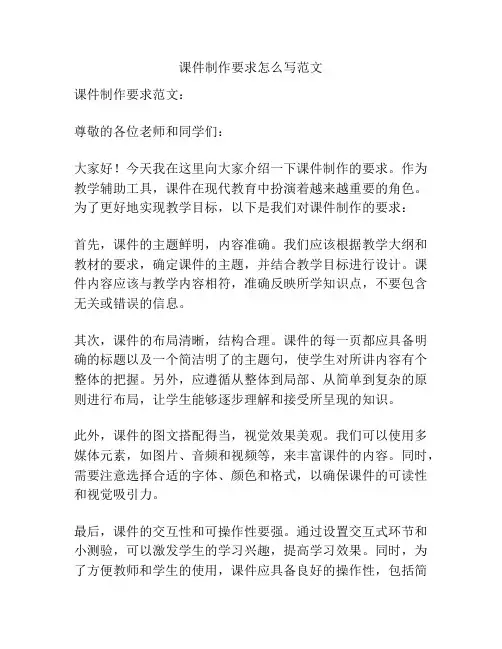
课件制作要求怎么写范文
课件制作要求范文:
尊敬的各位老师和同学们:
大家好!今天我在这里向大家介绍一下课件制作的要求。
作为教学辅助工具,课件在现代教育中扮演着越来越重要的角色。
为了更好地实现教学目标,以下是我们对课件制作的要求:
首先,课件的主题鲜明,内容准确。
我们应该根据教学大纲和教材的要求,确定课件的主题,并结合教学目标进行设计。
课件内容应该与教学内容相符,准确反映所学知识点,不要包含无关或错误的信息。
其次,课件的布局清晰,结构合理。
课件的每一页都应具备明确的标题以及一个简洁明了的主题句,使学生对所讲内容有个整体的把握。
另外,应遵循从整体到局部、从简单到复杂的原则进行布局,让学生能够逐步理解和接受所呈现的知识。
此外,课件的图文搭配得当,视觉效果美观。
我们可以使用多媒体元素,如图片、音频和视频等,来丰富课件的内容。
同时,需要注意选择合适的字体、颜色和格式,以确保课件的可读性和视觉吸引力。
最后,课件的交互性和可操作性要强。
通过设置交互式环节和小测验,可以激发学生的学习兴趣,提高学习效果。
同时,为了方便教师和学生的使用,课件应具备良好的操作性,包括简
洁的操作界面和清晰的导航结构。
总之,课件制作是一项需要综合考虑多个方面的工作。
我们应该注意主题与内容的匹配、布局与结构的合理性、图文搭配与视觉效果的协调,以及交互性和可操作性的增强。
希望通过努力,我们能够制作出更加优质、有效的课件,提升教学质量。
谢谢大家!。

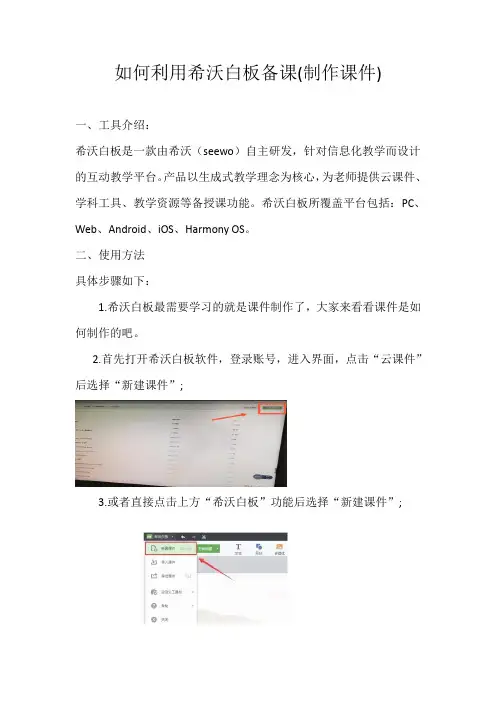
如何利用希沃白板备课(制作课件)一、工具介绍:希沃白板是一款由希沃(seewo)自主研发,针对信息化教学而设计的互动教学平台。
产品以生成式教学理念为核心,为老师提供云课件、学科工具、教学资源等备授课功能。
希沃白板所覆盖平台包括:PC、Web、Android、iOS、Harmony OS。
二、使用方法具体步骤如下:1.希沃白板最需要学习的就是课件制作了,大家来看看课件是如何制作的吧。
2.首先打开希沃白板软件,登录账号,进入界面,点击“云课件”后选择“新建课件”;3.或者直接点击上方“希沃白板”功能后选择“新建课件”;4.打开后,用户可以在上方选框中对课件进行命名,然后选择自己喜欢的背景模板,选择完成后点击“新建”,5.进入课件编辑界面,点击左侧的新建空白,即可增加一个空白页;或者点击空白页,按回车键,也会增加一个空白页,6.在上方工具栏中点击“属性”,可以对布局与背景进行设置,点击“更多背景”,选择自己上传图片,接着点击“应用主题”,7.模板设置完成,开始进行文本编辑,点击“文本”,在空白界面中点按鼠标进行移动,就会出现文本框,输入相关文字,文本框大小是可以调整的,8.点击“形状”,弹出下拉列表,这里有各种图形,你还可以自由绘制形状,9.点击“多媒体”中的“图片”,选择指定文件夹,找到图片,点击“插入”,或者直接将图片复制粘贴到编辑界面,10.如果想要删除文本、图片,鼠标选中右击,有复制、粘贴、剪切、删除等功能,最简单的就是按Delete键进行删除11.对文本进行编辑排版并设置动画,选中内页中的文本框,点击“属性”功能中的“文本”,可以设置文字字体、对齐、行距等;点击“排版”,可以对文本进行排版,12.选中内页中的图片,点击“属性”中的“图片”,对图片进行调整,点击“排版”,对图片进行排版,13.最后对文本、图片进行动画设置,在上方工具栏中点击“动画”中的“元素”,设置出现、消失等动画效果;点击“顺序”,对设置动画的先后顺序进行调整。
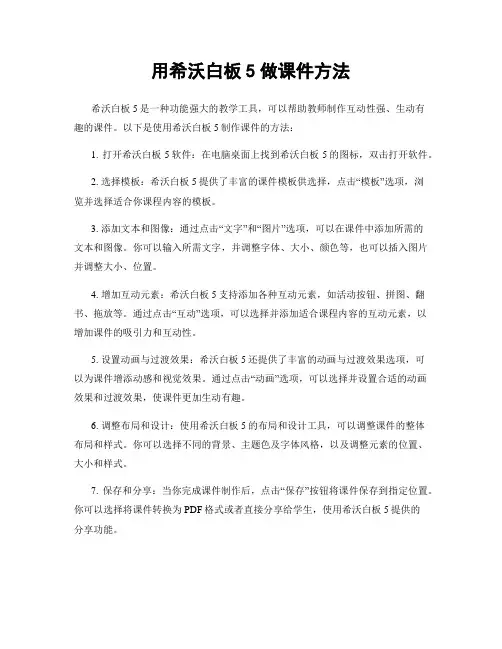
用希沃白板5做课件方法
希沃白板5是一种功能强大的教学工具,可以帮助教师制作互动性强、生动有
趣的课件。
以下是使用希沃白板5制作课件的方法:
1. 打开希沃白板5软件:在电脑桌面上找到希沃白板5的图标,双击打开软件。
2. 选择模板:希沃白板5提供了丰富的课件模板供选择,点击“模板”选项,浏
览并选择适合你课程内容的模板。
3. 添加文本和图像:通过点击“文字”和“图片”选项,可以在课件中添加所需的
文本和图像。
你可以输入所需文字,并调整字体、大小、颜色等,也可以插入图片并调整大小、位置。
4. 增加互动元素:希沃白板5支持添加各种互动元素,如活动按钮、拼图、翻书、拖放等。
通过点击“互动”选项,可以选择并添加适合课程内容的互动元素,以增加课件的吸引力和互动性。
5. 设置动画与过渡效果:希沃白板5还提供了丰富的动画与过渡效果选项,可
以为课件增添动感和视觉效果。
通过点击“动画”选项,可以选择并设置合适的动画效果和过渡效果,使课件更加生动有趣。
6. 调整布局和设计:使用希沃白板5的布局和设计工具,可以调整课件的整体
布局和样式。
你可以选择不同的背景、主题色及字体风格,以及调整元素的位置、大小和样式。
7. 保存和分享:当你完成课件制作后,点击“保存”按钮将课件保存到指定位置。
你可以选择将课件转换为PDF格式或者直接分享给学生,使用希沃白板5提供的
分享功能。
通过以上步骤,你可以快速、高效地使用希沃白板5制作出生动、互动的课件,提升课堂教学的效果和趣味性。
相信使用希沃白板5将为你的教学带来更多可能性和创新。
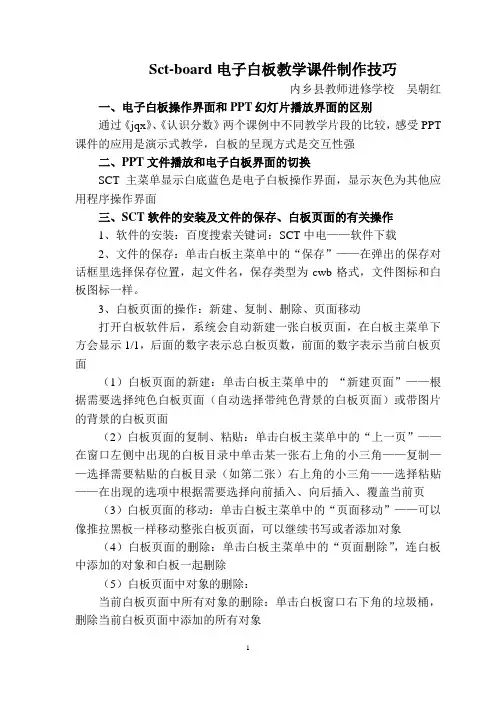
Sct-board电子白板教学课件制作技巧内乡县教师进修学校吴朝红一、电子白板操作界面和PPT幻灯片播放界面的区别通过《jqx》、《认识分数》两个课例中不同教学片段的比较,感受PPT 课件的应用是演示式教学,白板的呈现方式是交互性强二、PPT文件播放和电子白板界面的切换SCT主菜单显示白底蓝色是电子白板操作界面,显示灰色为其他应用程序操作界面三、SCT软件的安装及文件的保存、白板页面的有关操作1、软件的安装:百度搜索关键词:SCT中电——软件下载2、文件的保存:单击白板主菜单中的“保存”——在弹出的保存对话框里选择保存位置,起文件名,保存类型为cwb格式,文件图标和白板图标一样。
3、白板页面的操作:新建、复制、删除、页面移动打开白板软件后,系统会自动新建一张白板页面,在白板主菜单下方会显示1/1,后面的数字表示总白板页数,前面的数字表示当前白板页面(1)白板页面的新建:单击白板主菜单中的“新建页面”——根据需要选择纯色白板页面(自动选择带纯色背景的白板页面)或带图片的背景的白板页面(2)白板页面的复制、粘贴:单击白板主菜单中的“上一页”——在窗口左侧中出现的白板目录中单击某一张右上角的小三角——复制——选择需要粘贴的白板目录(如第二张)右上角的小三角——选择粘贴——在出现的选项中根据需要选择向前插入、向后插入、覆盖当前页(3)白板页面的移动:单击白板主菜单中的“页面移动”——可以像推拉黑板一样移动整张白板页面,可以继续书写或者添加对象(4)白板页面的删除:单击白板主菜单中的“页面删除”,连白板中添加的对象和白板一起删除(5)白板页面中对象的删除:当前白板页面中所有对象的删除:单击白板窗口右下角的垃圾桶,删除当前白板页面中添加的所有对象当前白板页面中部分对象的删除:对象选择——把需要删除的对象拖拽到右下角的垃圾桶里四、SCT电子白板课件的对象文本、图片、声音、视频(一)文本1、输入方法:(1)手写输入:选择画笔工具——根据需要选择铅笔、毛笔、荧光笔、排笔——选择书写笔的粗细、颜色等——在白板上进行书写手写文字移动前必须进行组合:对象选择——框选(四周出现四个小绿点)——组合(2)文本识别输入选择画笔工具——文本识别——一体机中可以手写输入(电脑操作中用键盘输入文字)——选择文字——改变字体的大小、移动位置小学语文《坐井观天》28:00 31:00通过文本识别输入的文字属性的改变:输入之前设置:单击画笔工具中“字体设置”——在弹出的“字体”窗口中选择字体、字形、大小、颜色等,确定——单击文本识别——输入文字输入之后设置:对象选择——在需要设置的文字上单击——在窗口下方出现的工具栏中选择“字体设置”——在弹出的“字体”窗口中选择字体、字形、大小、颜色等,确定(3)文本复制粘贴从别的文档或PPT、网页中复制文字——画笔工具(文本识别)——点击画笔工具上的键盘图标——ctrl+v粘贴——对象选择——在文字上点击,移动、缩放温馨提醒:大段文字先分行再复制(4)截屏任务栏上单击SCT图标——在SCT图标上单击屏幕工具——截屏—选择形状——选取区域,打对号——对象选择——拖动移出(二)图形和图片1、运用几何工具画图几何工具小学语文《坐井观天》38:20 拼字游戏2、图片的添加:把图片提前保存到白板内或者U盘内,需要时从白板资源库中调取资源库——本地——选中保存图片的文件夹——选中图片——在白板页面中按住鼠标左键拖放3、PPT中图片的处理(1)PPT中图片的保存:右击图片—图片另存为——保存类型: png 可移植网络图形格式或者windows图元文件wmp(2)取消对象组合右击图片对象(如苹果)——组合——取消组合——在空白处单击——把苹果拖拽到有背景的地方(3)图片背景的透明化处理单击选中图片(如苹果)——格式——重新着色——设置透明色(单击小锤图标)——在白色背景上单击( 4 )对象的提取单击组合对象中的某一对象(如ju中的j)——右击——图片另存为——选择保存位置(注意双击文件夹,保存框里的保存路径)——保存类型为png格式4、利用美图秀秀对图片进行抠图、涂抹处理擦除图片:添加图片——消除笔——拖动左侧画笔选择画笔大小——按住鼠标左键涂抹需要擦除的区域——应用——保存与分享——自定义——更改保存位置——起名字,保存抠图:添加图片——选中抠图笔,在要抠图的部分划线,把要保留的部分框在转动的虚框内——选中删除笔,把不需要的部分划掉——反复切换抠图笔和删除笔,直到把需要的部分都框在转动的虚框内——保存5、截屏(1)在桌面上打开PPT文件或其他文件(2)切换到白板界面——屏幕工具——截屏(选取截取形状)(3)拖放截取,点击对号(4)资源库——选中文件夹,选择保存位置(5)对象选择——选中图片——右上角菜单按钮——保存到资源库——该图片就可以随意使用6、保存PPT当前播放界面到SCT电子白板界面点击白板播放菜单中的保存按钮——PPT当前播放界面被提取成一张图片出现在白板中,建议保存之前在电子白板中新建页面7、图片链接的设置:对象选择——单击图片右上角图标——链接管理——在文件窗口找到需要链接的声音或视频文件——左下角出现播放按钮,点击播放即可(三)声音1、文件导入方法插入声音文件2、从本地资源库中直接调取资源库——本地——选中保存声音文件的文件夹——选中声音文件——在白板页面中按住鼠标左键拖放3、声音播放器的最小化显示、还原及关闭声音播放器最小化设置:按住标题栏,出现菜单——选择最小化声音播放器的还原:在声音播放时,双击左下角的双横线,还原播放器声音播放器最小化状态的关闭:单击左下角菜单中的关闭按钮(红苹果)(四)视频1、运用视频展台录制2、文件导入方法插入视频文件3、从本地资源库中直接调取资源库——本地——选中保存视频文件的文件夹——选中视频文件——在白板页面中按住鼠标左键拖放4、视频播放器的最大化显示及关闭视频播放器的最大化显示:单击左下角菜单中的三人图标——全屏显示视频播放器的关闭:双击视频播放画面——单击左下角菜单中的关闭按钮(红苹果)五、SCT白板课件演示效果PPT通过自定义动画效果、幻灯片切换效果实现;电子白板通过对象的移动、隐藏、擦除、缩放、聚光灯、拉屏等功能等来实现效果举例1、聚光灯小学语文《坐井观天》17:30 《识字5》06:30 聚光灯《恐龙的灭绝》00:01画笔工具——黄色的智能笔——在白板页面上画圈聚光灯形状的改变——在聚光灯状态下,点击右下角菜单中三人按钮——类型——选择一种形状聚光灯大小的调整:放在聚光灯框线上,变成双向箭头进行缩放聚光灯的移动:放在暗色区域,变成十字箭头进行移动2、拉屏画笔工具——黄色的智能笔——在白板页面上画竖线或者横线小学语文《坐井观天》27:10拉幕3、擦除(1)任意擦除:《识字5》04:00 擦掉拼音板擦工具——选择任意擦除(选择橡皮擦的大小)——在对象上拖动(2)对象擦除:《识字5》29:25 《坐井观天》28:00在对象上覆盖一个无边框的几何图形——板擦工具——选择对象擦除——在对象上单击——擦除后命令切换到“对象选择”(3)刮刮乐:《恐龙的灭绝》36:00打开白板软件,ppt播放状态时单击“画笔工具”,PPT播放界面出现在白板界面——在对象上覆盖一个无边框的几何图形或其他图片——任意擦除——选择橡皮擦的大小——在对象上反复擦除4、对象的组合、隐藏《识字5》04:58狂风08:45《识字7》02:00 02:56对象的组合:对象选择——框选需要组合的对象,四周出现小绿点——选择下方工具栏中的“组合”命令对象的隐藏:对象选择——把组合对象拖拽到隐蔽地方——需要的时候拖拽出来5、对象的移动《识字5》31:18 《恐龙的灭绝》37:30 《识字7》04:44 06:25 对象选择——对象上出现十字,进行移动,更改位置6、对象的缩放小学语文《坐井观天》31:20 文本识别字体缩放对象的缩放:对象选择——拉着右下角的箭头十字进行缩放,往外拉放大;往里合,缩小7、截屏、无限克隆《识字5》31:10拼字小学语文《坐井观天》38:20 拼字游戏白板页面内的截屏:屏幕工具——截屏——任意形状——顺着轮廓截取——打对号——截屏后覆盖在原有位置上——对象选择——把截屏对象拖拽出来其他应用程序里的截屏:可以从word 、ppt 、视频展台、视频播放器等任一应用程序里截屏(1)在桌面上打开PPT文件或其他文件(2)切换到白板界面——屏幕工具——截屏(选取截取形状)(3)拖放截取,点击对号(4)截屏画面就直接出现在白板页面中8、放大镜屏幕工具——屏幕放大——在需要放大的对象上框选小学语文《包公审驴》(10:43聚光灯11:50 分字(闻字放大,把耳从门里分出来)9、圈点批注画笔工具——根据需要选择笔——调整笔的颜色和粗细——在需要的对象上进行圈点批注《恐龙的灭绝》16:3410、页面回放《恐龙的灭绝》10:00屏幕工具——页面回放——播放当前页、从当前页开始播放、从第一页开始播放。
希沃白板课件制作技巧希沃白板是一种非常受欢迎的教学工具,它具有良好的互动性、易用性和丰富的功能。
通过使用希沃白板,教师可以轻松地制作和展示各种课件,从而提高教学效果。
在本文中,我们将为大家介绍10条关于希沃白板课件制作技巧,并对每一条技巧进行详细描述。
1.选择合适的主题和模板在制作希沃白板课件时,首先需要选择一个与课程主题相关的主题和模板。
这样可以使课件看起来更加专业和吸引人。
希沃白板提供了丰富的主题和模板,可以根据自己的需要进行选择。
2.使用图片和图标图像和图标可以使希沃白板课件更加生动和具体。
可以使用图片来说明一些概念和过程,使用图标来表示一些信息和状态等。
在选择图片和图标时,要注意其清晰度和大小,以及其与主题的相关性。
3.添加声音和视频声音和视频可以使希沃白板课件更具有吸引力和互动性。
可以添加自己录制的音频和视频,或者使用希沃白板提供的素材库。
4.利用动画和转场效果动画和转场效果可以使希沃白板课件更加生动和具有戏剧性。
可以使用动画来突出重点、强调一些概念和过程等。
转场效果可以使课件之间的转换更加自然和流畅。
5.使用手写和标注工具希沃白板提供了各种手写和标注工具,教师可以使用这些工具来进行讲解、演示和批注等。
可以使用手写工具来写字、画图和注释,使用标注工具来突出重点和强调一些概念。
6.使用交互式元素交互式元素可以增强希沃白板课件的互动性和参与感。
可以添加问题、调查、投票等交互式元素,让学生积极参与到课堂中来。
7.合理布局和排版布局和排版是制作希沃白板课件的重要环节。
教师需要考虑如何合理地组织课件内容,使其有逻辑性和条理性。
还需要考虑字体、颜色、间距等相关问题。
8.注意课件内容的完整性和准确性希沃白板课件制作的目的是为了更好地教授知识,因此要注意内容的完整性和准确性。
教师需要仔细准备、核查和修改课件内容,确保其符合要求和标准。
9.尽量简洁明了希沃白板课件的制作应当尽可能简洁明了,避免过多的文字和细节。
一站式解读:希沃白板的制作与使用本文档旨在详细解读希沃白板的制作与使用过程,帮助用户更好地了解和运用这一教育工具。
希沃白板是一款集互动、智能、易用性于一体的教育信息化产品,广泛应用于课堂教学、演示汇报等多种场合。
下面将从希沃白板的基本概念、制作流程、使用方法和注意事项四个方面进行详细解读。
一、希沃白板基本概念希沃白板(Seewo Whiteboard)是一款基于互联网技术的智能互动白板,它将传统的白板与电脑、投影仪等设备相结合,实现了实时书写、擦除、插入图片、视频、动画等功能,为课堂教学提供了丰富的互动手段。
二、希沃白板制作流程1. 硬件准备:确保希沃白板设备正常运行,连接投影仪、电脑等设备。
硬件准备:确保希沃白板设备正常运行,连接投影仪、电脑等设备。
2. 软件安装:安装希沃白板软件,并根据需要安装相关插件和应用程序。
软件安装:安装希沃白板软件,并根据需要安装相关插件和应用程序。
3. 素材准备:收集并整理教学所需的图片、视频、动画等素材。
素材准备:收集并整理教学所需的图片、视频、动画等素材。
4. 课件制作:课件制作:- 打开希沃白板软件,选择合适的模板或从空白页面开始。
- 根据教学内容,利用希沃白板的书写、插入、动画等功能制作课件。
- 调整页面布局,确保课件结构清晰、内容丰富。
5. 预览与调试:在实际环境中预览课件,确保各个设备之间的协同工作,调整音量、画面等参数。
预览与调试:在实际环境中预览课件,确保各个设备之间的协同工作,调整音量、画面等参数。
6. 保存与备份:将课件保存到本地或网络存储,以便于日后使用和分享。
保存与备份:将课件保存到本地或网络存储,以便于日后使用和分享。
三、希沃白板使用方法1. 课前准备:课前准备:- 确保希沃白板设备及课件准备完毕。
- 与学生互动,了解他们的研究需求和兴趣点。
2. 课堂演示:课堂演示:- 利用希沃白板展示课件,进行课堂教学。
- 引导学生参与互动,例如回答问题、共同完成任务等。
希沃白板5课件的制作和使用讲稿横县民族中学黎松雁希沃白板5是一款专门针对教学场景设计的互动课件工具,与ppt做教学课件比起来,增加了很多互动功能,思维导图、课堂活动、学科工具等方面极大的提高了教学效率。
一、希沃白板5账号与云课件1.注册账号:点击注册,要求我们输入手机号,输入图片验证码,获取手机验证码,验证正确后,进入输入密码界面,可以事先想好一个密码,记录在本子上,再输入自己设计好的密码,设置正确,将进入到完善个人信息界面,输入学段、学科。
完成注册,登陆成功,进入到了云课件的操作界面。
首次登录后,会有一个希沃5的功能的一些介绍的一个课件。
2.注册账号启动软件:打开桌面希沃5的图标,启动希沃5,进入希沃5的登陆界面,这个界面有两个选项,一个是账号登陆界面,一个是微信扫一扫登陆界面。
3.创建课件组:进入云课件界面后,我们会看到这个界面分为左右两部分,左面是我们的个人信息,云课件、学校课件活动任务等内容,右面就是我们的设计好或是我们新创建的课件组和课件。
4.在建立课件前,我们要对课件进行分类,也就是我们要创建一个或几个课件组。
(这里的课件组,就跟我们电脑上的文件夹的功能一样,可以编辑、删除、重命名、移动)。
点击上方的新建课件组,可以新建一个课件组(也就是一个文件夹)进行命名就可以了。
5.创建课件:创建课件,一般情况下,我们有两种方法,下面我就这两种常用的方法进行介绍。
常规法:点击我们刚才创建的课件组,在这个课件组的右上边有一个新建课件按钮。
6.点击新建课件,进入课件界面,给课件命名、选择背景、点击下面的新建,就可以创建一个新课件了。
(这里我们可以用默认的名字,也可以不选择背景,其实可以在以后重命名和选择背景的)二、希沃5的应用步骤一:制作课件方法:点击“新建课件”,选择背景模板,再点击“新建”,就进入了课件编辑界面。
在此界面能更改设置课件封皮以及背景图。
可以是自己导入图片,也可以选择使用软件中的背景图。
希沃白板5课件的制作和使用讲稿希沃白板5是一款专为教学场景设计的互动课件工具,与ppt相比,它增加了很多互动功能,如思维导图、课堂活动和学科工具等,从而极大地提高了教学效率。
一、希沃白板5的账号与云课件1.注册账号:点击注册,输入手机号和图片验证码,获取手机验证码并验证正确后,进入输入密码界面。
我们可以提前想好一个密码并记录在本子上,然后输入密码并设置正确,最后进入完善个人信息界面,输入学段和学科。
完成注册后,登陆成功,进入云课件的操作界面。
首次登录后,会有一个希沃5功能的介绍课件。
2.注册账号启动软件:打开桌面上的希沃5图标,启动软件并进入登陆界面。
该界面有两个选项,一个是账号登陆界面,一个是微信扫一扫登陆界面。
3.创建课件组:进入云课件界面后,我们会看到该界面分为左右两部分,左侧是我们的个人信息、云课件、学校课件活动任务等内容,右侧是我们设计好或新创建的课件组和课件。
4.在建立课件前,我们需要对课件进行分类,也就是要创建一个或几个课件组。
点击上方的新建课件组,即可新建一个课件组(类似于电脑上的文件夹),并进行命名、编辑、删除、重命名或移动等操作。
5.创建课件:通常情况下,我们有两种方法来创建课件。
一种是常规法:点击我们刚才创建的课件组,在该课件组的右上方有一个新建课件按钮。
点击新建课件后,进入课件界面,给课件命名、选择背景并点击下方的新建按钮,即可创建一个新课件。
6.另一种方法是导入ppt:点击导入ppt按钮,选择要导入的ppt文件,然后进行课件封面和背景的设置,即可将ppt文件转为希沃白板5课件。
二、希沃5的应用步骤一:制作课件方法:点击“新建课件”,选择背景模板,再点击“新建”,就进入了课件编辑界面。
在此界面能更改设置课件封皮以及背景图。
可以是自己导入图片,也可以选择使用软件中的背景图。
1.插入文本框:点击“文本”,在编辑界面滑动鼠标即可出现文本框。
2.制作思维导图:将本节课的重点难点通过知识导图的形式直观的显示出来,对整节课的脉络有清晰的了解。
西乡县教师教育信息化应用能力高级培训
白板课件的版式和页面格式要求
一、白板课件结构与版式要求
第1页:封面(包括:教材版本、课题、学校名称、教师姓名、时间)
第2页:课件说明:(主要说明本课件有多少页,每一页或某几页对应的知识点或教学环节;参考示例,也可以做成表格)
第3页——倒数第2页:课件主体
要求课件每一页制作课件“操作说明”标签,将此表情隐藏在页面左边、拉出标签即可以看出本页怎样操作,便于白板课件能够共享,否则你做的白板课件可能别人不会使用。
最后一页:封底
二、白板课件页面设置与素材格式要求
1.背景与色调
建议使用白色、浅色的渐变色或浅色淡雅的图片作为背景,整个文档使用统一的一个背景色。
如果使用ppt课件导入白板软件的方式来制作白板课件,建议先
将PPT背景设置成白色再导入白板软件,否则导进来后再改背景比较麻烦。
整个课件文档色调统一,色彩对比要强力、搭配和谐。
2.文字
字体:建议使用“黑体、微软雅黑、宋体、楷体、隶书”英文可使用Arial”,并做到字体统一,同一份课件中尽量不要超过三种字体。
字号:正文不小于24号,封面标题44——60号
颜色:以黑、红色、蓝色为主或与背景颜色相反的颜色;
数量:在同一个页面中文字内容不要超过15行,页面四周留有一定空白。
如果同一个页面上有多个文本框,还要注意对齐方式和排列顺序、层次。
确保投影后白板上文字能看得清楚,便于识别,特别是小学课件不要使用行书、行楷字体。
3.图片
图片大小:插入的图片确保清晰但不要太大,图片分辨率太小看不清楚,分辨率太大做出来的课件文件较大,而且播放可能不流畅,建议图片太大的话先处理一下,图片分辨率最好不低于800*600,不高于1440*1000;另外插入的图片不要改变长宽比。
图片数量与布局:一张图片可以居中或全屏,图文混排可将图片放在页面一角,多张图片排列要整齐,大小相同。
4.视频、音频
格式:注意插入白板软件支持的声音和视频的默认格式或常见格式,注意不同白板品牌可能默认支持格式不太一样;(SMART支持的
默认格式:声音mp3 ,视频flv,flash动画swf;鸿合支持的默认格式为:声音mp3、wav ,视频mpg、flv、avi、MP4、mov、rb,flash动画swf;汇冠支持的默认格式为:avi、wmv、mp4)。
默认支持的视频音频格式文件可以直接在白板页面上播放二不需要使用外部播放器。
其他格式音视频文件可以使用超级链接,使用计算机上的暴风影音等播放器播放;对其他格式的音视频建议提前进行格式转换,让声音视频在白板页面上播放而不使用外部播放软件播放。
如果使用外部播放器播放音视频计算机同时运行了多个程序可能容易死机;如果使用超级链接,链接选项一定要选“插入文件副本”而不要选择“快捷方式”,这样的话做好的白板课件中的音视频文件就自动内嵌进白板课件文件中,复制时只需要复制白板文件就行,不必要复制音视频文件。
长短:根据实际需要选取适当长度的音频或视频,课件中的音频和视频一般不要超过10分钟,如果仅需要播放视频或音频中的某一部分,提前做好裁剪。
大小:不要选用较大的视频或音频,10分钟以内的视频不要大于50M,否则做出来的课件文件较大,启动较慢,播放可能不流畅,如果你找到视频文件很大,提前进行编辑,降低视频码率和帧大小以改变视频大小。
音量:视频或音频的音量适中,确保教室里能听清楚即可,不宜过大或过小,如果源文件音量太小或太大可以提前编辑或在教室里播放前做好音量调整。
5.flash动画
插入的swf格式的flash动画在白板课件页面中都可以直接播放,不
必要使用链接。